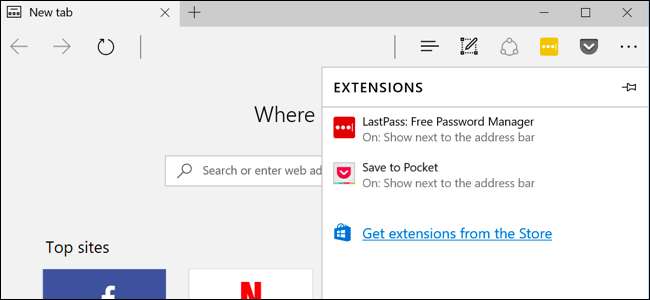
Microsoft Edge understøtter endelig browserudvidelser takket være Windows 10s jubilæumsopdatering. Edge-udvidelser er nu tilgængelige i Windows Store, skønt kun få er oprindeligt tilgængelige.
Microsoft frigiver også et værktøj, der nemt kan konvertere eksisterende Chrome-udvidelser til Edge-udvidelser, da de to er meget ens. Firefox's nye udvidelsesramme vil ligne meget på Chrome.
Sådan installeres udvidelser i Microsoft Edge
RELATEREDE: Hvad er nyt i Windows 10s jubilæumsopdatering
For at installere udvidelser i Microsoft Edge skal du åbne Edge-webbrowseren, klikke eller trykke på menuknappen øverst til højre i vinduet og vælge "Udvidelser".
Hvis du ikke kan se en udvidelsesmulighed på listen her, er du endnu ikke opgraderet til Windows 10s jubilæumsopdatering.
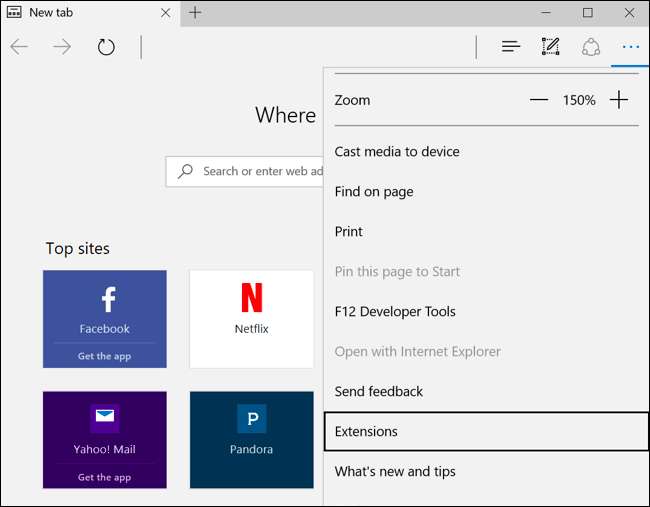
Du får vist panelet Udvidelser, der viser alle dine installerede udvidelser. Klik eller tryk på "Få udvidelser fra butikken", og Windows Store åbnes med en særlig side, der viser alle de tilgængelige Edge-udvidelser.
Fra frigivelsen af Windows 10-jubilæumsopdateringen tilbyder Store i øjeblikket Adblock, Adblock Plus, Amazon Assistant, Evernote Web Clipper, LastPass, Mouse Gestures, Office Online, OneNote Web Clipper, Page Analyzer, Pin It Button (til Pinterest), Reddit Enhancement Suite, Save to Pocket og Translate til Microsoft Edge-udvidelser.

For at downloade en udvidelse skal du vælge den på listen. Klik på knappen "Gratis" på udvidelsens side for at downloade den.
Windows Store downloader udvidelsen til din computer og installerer den automatisk i Edge. Når der er tilgængelige opdateringer, downloades og installeres de automatisk via Windows Store.
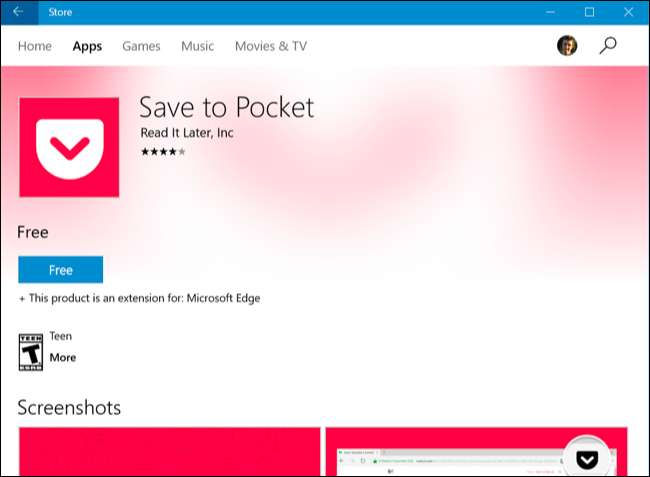
Gå tilbage til Microsoft Edge, og du vil se et pop op-vindue, der spørger, om du vil aktivere udvidelsen og de tilladelser, den kræver. Klik eller tryk på "Slå den til" for at aktivere udvidelsen.
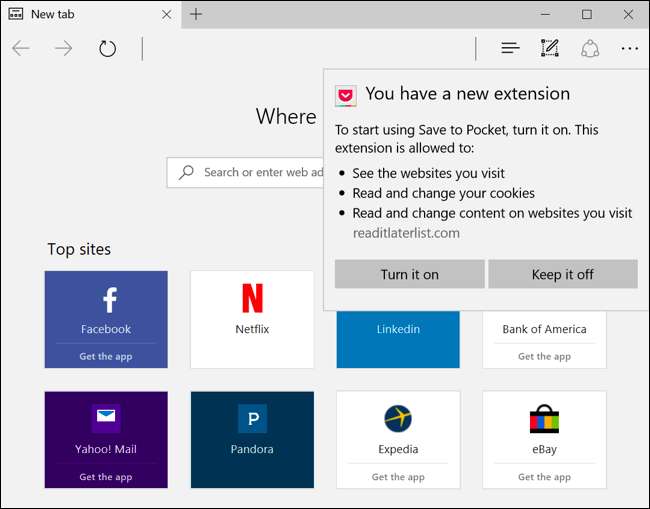
Sådan bruges, konfigureres og afinstaller udvidelser
Udvidelsen vises i Edge's menu, så du kan bare åbne menuen og trykke på den for at aktivere den på den aktuelle side.

For lettere adgang kan du højreklikke eller trykke langt ned på menuikonet og aktivere "Vis næste til adresselinje". Det vises i Edge's værktøjslinje sammen med andre ikoner, så du får adgang med et enkelt klik.
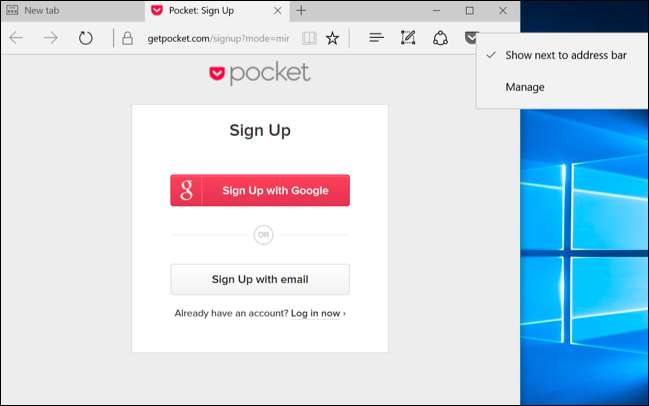
For flere valgmuligheder skal du højreklikke eller trykke langvarigt på udvidelsens ikon eller menupunkt og vælge "Administrer". Du kan også åbne udvidelsesruden i menuen og klikke eller trykke på navnet på en udvidelse for at få adgang til denne rude.
Her ser du et resumé af udvidelsen, et link til at bedømme og gennemgå det i butikken og oplysninger om de tilladelser, det kræver for at fungere i Edge.
Klik på knappen "Indstillinger" her for at konfigurere udvidelsen. For at deaktivere udvidelsen uden at afinstallere den skal du sætte skyderen under dens navn til "Fra". For at afinstallere udvidelsen skal du klikke på knappen "Afinstaller".

Klik på knappen "Valgmuligheder", så åbner Edge en side med indstillinger, der er specifikke for denne udvidelse, så du kan konfigurere udvidelsen efter eget valg. Konfigurer indstillingerne, og luk derefter browserfanen, når du er færdig.
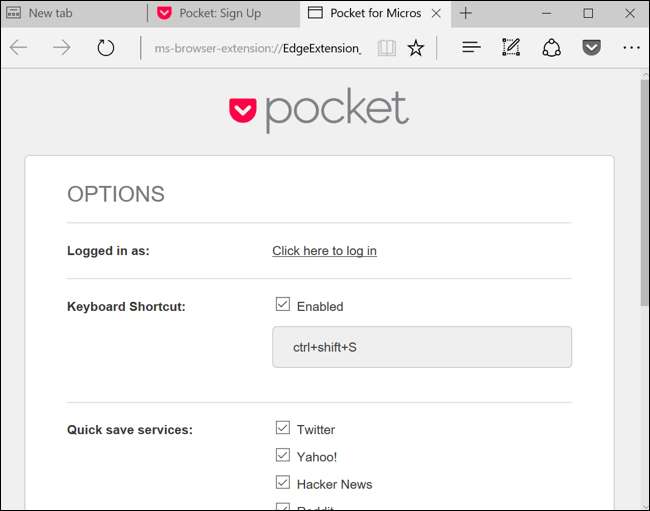
Microsoft giver Edge's udvidelsesøkosystem et stort kick-start ved at gøre det let for udviklere at overføre deres eksisterende Chrome-udvidelser. Mange flere Edge-browserudvidelser skulle snart være på vej.







